Cum se utilizează contoarele Windows în Perfmon pentru rezolvarea problemelor de pe computer
Microsoft Ferestre Din Erou / / March 17, 2020
Ultima actualizare la

Dacă computerul acționează, Windows are instrumente încorporate precum Performance Monitor pentru a vă ajuta să rezolvați problemele. Iată o privire detaliată a utilizării instrumentului de pe computerul Windows.
Majoritatea proprietarilor de computere fac deseori foarte puțin pentru a-și menține sistemele de calculator. Mulți oameni instalează software-ul Antivirus și acesta este dimensiunea acestuia. Însă monitoarele de performanță oferă o modalitate foarte valoroasă pentru a obține informații despre motivul pentru care computerul tău ar putea comporta greșit.
Termenul de monitorizare a performanței (cunoscut și sub denumirea de „perfmon”) sună ca un instrument IT avansat, dar este foarte accesibil chiar și pentru un utilizator de calculator obișnuit.
În acest articol, veți afla mai multe despre „contoarele de performanță” care vă oferă informații despre fiecare aspect al computerului. Veți învăța, de asemenea, cum să graficați contoarele relevante, astfel încât să puteți identifica unde pot fi probleme.
Ce este un contor de performanță?
Vă puteți gândi la un contor de performanță precum un senzor din computerul dvs. care măsoară constant sănătatea diferitelor sisteme și procese. Un exemplu de bază este procesorul computerului. După cum vă puteți imagina, într-un sistem sănătos, procesorul ar trebui să fie foarte activ atunci când încărcați sau executați aplicații, dar inactiv atunci când nu faceți nimic.
Iată cum arată un grafic de monitorizare a performanței standard din% procesor Timp:
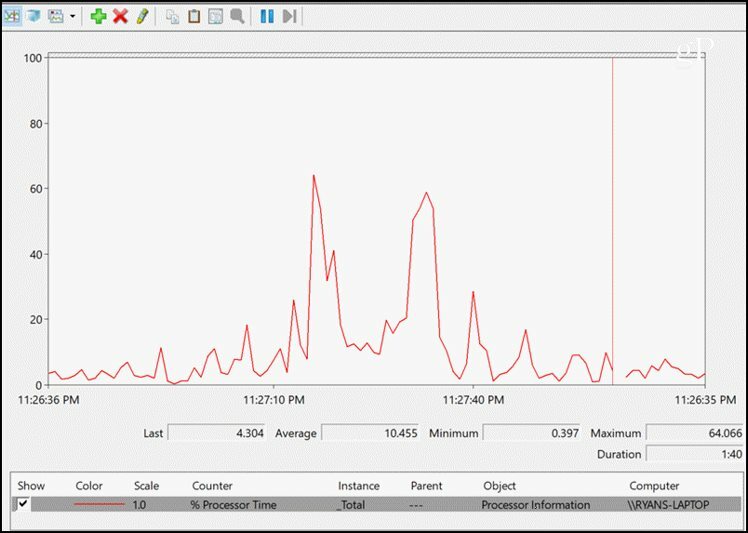
Chiar și acest contor unic vă poate oferi multe informații despre orice simptome pe care le-ar putea întâmpina computerul. De exemplu, dacă timpul procesorului nu scade niciodată sub 40 sau 50 la sută, acesta ar putea fi un semn că există o anumită aplicație sau un serviciu de fundal care te încalcă pe computer.
Aruncăm o privire la modul în care vă puteți crea propriul grafic de monitorizare a performanței depanare, începând cu monitorizarea stării de sănătate a hard disk-ului computerului.
Discul fizic (hard disk)
Există două grupuri de contoare de performanță când vine vorba de hard disk-urile tale; disc fizic sau disc logic.
- Discul fizic rapoarte despre informații despre hard disk-ul sau hard disk-urile fizice.
- Discul logic rapoarte despre partițiile individuale, cum ar fi unitățile C: sau D:
În timp ce există o mulțime de informații interesante, puteți afla de la contoarele de discuri logice, în scopul depanării, ne vom concentra pe discul fizic.
Iată contoarele critice pe care le puteți utiliza pentru a monitoriza starea de sănătate a hard disk-urilor dvs. fizice.
- % Timp inactiv: Cât timp a stat inactiv pe discul fizic. Aceasta înseamnă că toate sarcinile pe care sistemul de operare a trimis discul sunt finalizate, iar discul nu mai are nimic de făcut. Un hard disk nu ar trebui să fie mai mic de 60% inactiv pentru o perioadă lungă de timp.
- Discul citește / sec și scrie / sec: Aceste două contoare vă spun câte cereri de citire sau scriere de pe sistemul de operare pe care discul îl procesează pe secundă. Un volum mare de lecturi sau scrieri pe o perioadă lungă de timp ar putea semnala malware sau un virus accesând excesiv pe hard disk.
- Discul sec / scriere: Acest contor vă spune cât timp durează în secunde pentru a scrie date pe hard disk. Acest proces este de obicei mai mic de 25 ms. Oricare ar putea semnaliza un hard disk eșuat.
- Medie. Lungimea cozii de disc: Acest număr vă indică cât timp durează coada de hard disk a operațiilor de I / O. De obicei, acest lucru nu ar trebui să fie mai mult de 2 sau 3 operații. Cu toate acestea, unitatea de hard disk ar putea fi blocajul care încetinește computerul.
- Split IO / Sec: Acesta este ritmul pentru care cererile de scriere a datelor se confruntă cu fragmentarea unității și trebuie să împartă fișierul în segmente. Această rată este de obicei foarte scăzută după ce ați defragmentat hard disk-ul. Un contor ridicat înseamnă că discul dvs. ar putea fi grav fragmentat.
Pentru a adăuga contoare la monitorul de performanță, trebuie doar să apăsați pictograma verde plus în partea de sus a graficului, găsiți Secțiunea „Discul fizic” din lista contoarelor disponibile, apoi apăsați butonul Adăugare pentru a adăuga contoarele pe care le aveți vrei.
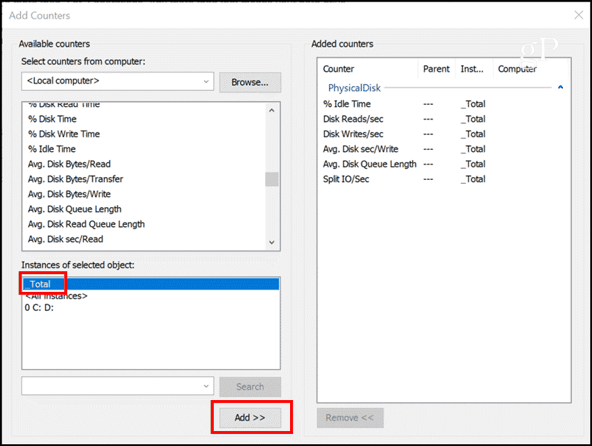
Clic O.K și ești în afaceri! Acum veți vedea toate contoarele pe care le-ați ales pentru grafică în timp real.
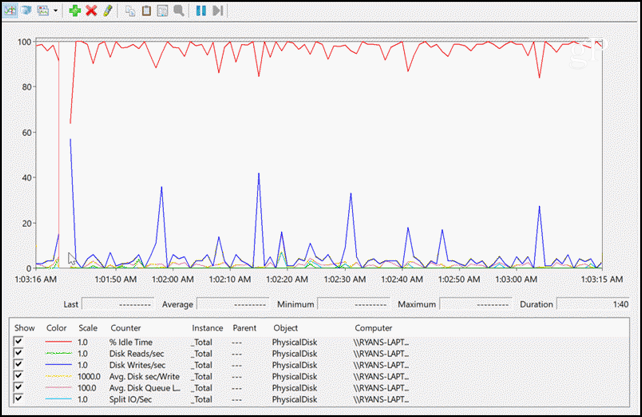
În timp ce vizualizarea grafică pare destul de mișto, s-ar putea să vă întrebați cum puteți vedea dacă vreuna dintre valori este deasupra sau sub limitele care reprezintă o problemă? Tot ce trebuie să faci este să dai clic Schimbați tipul de grafic pictograma meniului și alegeți opțiunea Raport.
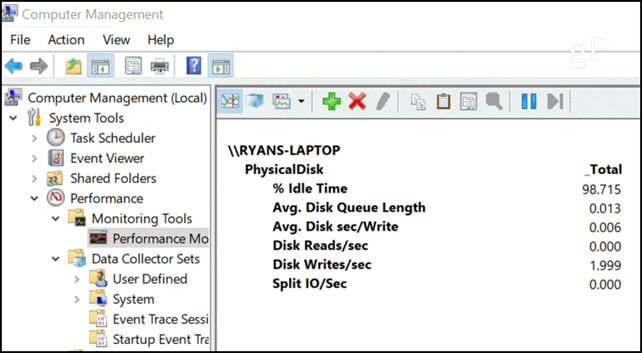
Orice valori excesiv de mari sau scăzute vor apărea aici în mod constant, în timp, când aveți probleme grave pe hard disk. Nu acoperim contoarele de discuri logice aici, deoarece aceste contoare sunt raportate pentru o unitate logică (secțiunea) a hard disk-ului și nu este la fel de important ca contoarele de disc fizic atunci când depanare hardware probleme.
Cu toate acestea, dacă vă preocupă să monitorizați dacă discul dvs. logic (cum ar fi C: sau D :) este redus în spațiu, poate doriți să aruncați o privire la % Spatiu liber sau Megabytes gratuit contoare în secțiunea Disc logic.
Memorie (RAM)
Memoria este zona de stocare „pe termen scurt”, altfel cunoscută sub numele de memorie de acces aleatoriu (RAM), unde procesorul stochează informațiile la care acesta trebuie să acceseze rapid în timpul procesării diferitelor cereri.
Dacă memoria computerului dvs. este sănătoasă și funcționează bine, aceste informații se transferă foarte repede. Zona de memorie nu se umple niciodată complet, deoarece atunci când închideți aplicații, sistemul de operare este suficient de inteligent pentru a „elibera” acea zonă de memorie pentru o altă utilizare. De unde știți când se întâmplă probleme cu memoria RAM? Există contoare de performanță pentru asta.
- Pagini / Sec: Cât de multe pagini de informații sunt transferate pe sau de pe disc pentru a rezolva defecțiunile paginii dure. O eroare de pagină sună înfricoșătoare, dar este pur și simplu un eveniment în care informațiile de care are nevoie computerul nu se află în zona de memorie pe termen scurt, deci trebuie să fie preluate de pe disc. Acest lucru este normal, dar nu ar trebui să se întâmple prea des.
- Mbytes disponibili: Aceasta vă spune cât de multă RAM este disponibilă pentru utilizare. A existat un moment în care deschiderea prea multor ferestre pe un computer a putut consuma toată memoria RAM și a zdrobi calculatorul. În aceste zile nu se întâmplă foarte rar, dar malware, viruși sau aplicații prost programate pot totuși să se întâmple acest lucru.
- Bytes Cache: Aceasta este cantitatea de memorie folosită pentru memoria cache a sistemului de fișiere. Dacă observați că memoria cache devine foarte mică, ar putea indica faptul că vă rămâneți fără memorie, ceea ce va duce la performanțe slabe. Dacă crește prea mare, ar putea însemna că hard disk-ul dvs. nu ține pasul, forțând sistemul să cachezeze mai multe informații pe măsură ce așteaptă.
- % Octeți angajați în utilizare: Acesta este raportul dintre memoria utilizată și limita de memorie. Acesta este un contor mai ușor de monitorizat decât Disponibil Mbytes, deoarece compară utilizarea la limita de memorie cunoscută pentru dvs. Dacă vedeți că acest contor rămâne peste 80% pentru o perioadă lungă de timp, aveți o scurgere de memorie sau trebuie să vă actualizați memoria RAM.
Adăugarea tuturor acestora la un monitor de performanță vă oferă o imagine bună despre starea de sănătate a memoriei computerului.
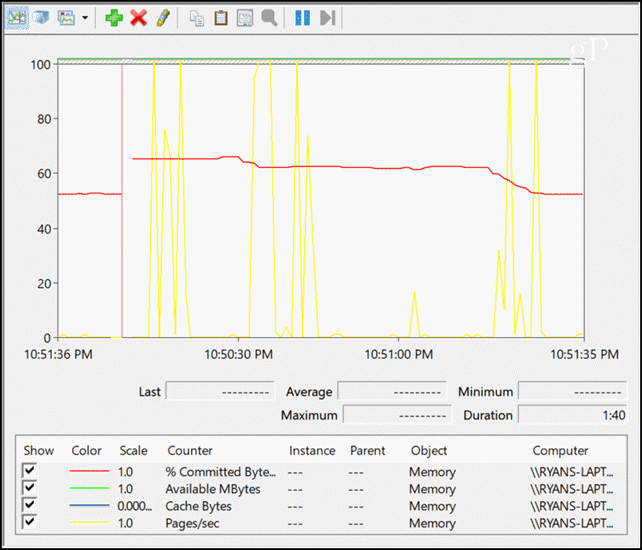
Veți observa între 10:51:00 și 10:51:35, au scăzut% octeți angajați. Aceasta a fost de la închiderea mai multor file Chrome și a altor aplicații deschise. Fiecare punct din Pagini / sec a fost un rezultat direct al utilizării active a diferitelor aplicații.
Este fascinant să vezi cum aceste contoare de performanță îți arată ce se întâmplă cu sistemul tău și cât de clar îți pot dezvălui că ceva nu merge bine.
Probleme de rețea
O altă problemă care îi poate face pe oameni să creadă că calculatorul lor încetinește este problema rețelei. De multe ori oamenii presupun că doar pentru că paginile web se încarcă încet, înseamnă că „computerul este lent”. Realitatea Poate că computerul funcționează bine, dar fie rețeaua locală, fie conexiunea la Internet în sine este strangulare. Cum poți ști? Să revenim la contoarele de performanță.
- Bytes Total / Sec: Acesta este câți bytes în fiecare secundă sunt transferați către și de la adaptorul de rețea. Limita aici este ușor să-ți dai seama dacă știi viteza maximă a NIC-ului tău. De exemplu, o placă NIC de 1000 Mbps are o rată de transfer maximă de 125 MB / sec. Totalul de octeți / secțiune pe care îl monitorizați nu trebuie să depășească niciodată 70% sau 87,5 MB / sec. În acest caz, cardul dvs. NIC nu poate fi la curent cu solicitările de trafic.
- Lungimea cozii de ieșire: Acest contor vă spune numărul de pachete din coada de ieșire. Dacă coada este mai mult de 2 pachete, cardul NIC se luptă. Acesta este doar un alt „senzor” care să vă spună că cardul dvs. NIC nu poate face față cererilor rețelei pe care le plasați.
Rețineți că atunci când adăugați aceste contoare la monitorul de performanță, va trebui să selectați cardul de rețea corect pe care doriți să îl monitorizați.
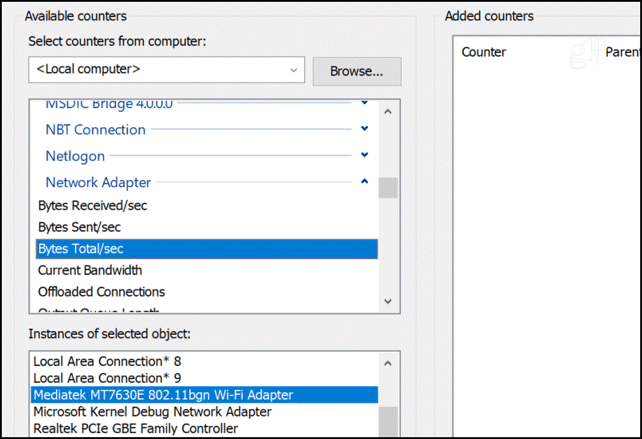
O placă de rețea sănătoasă ar trebui să arate așa ceva (dacă utilizați activ Internetul).
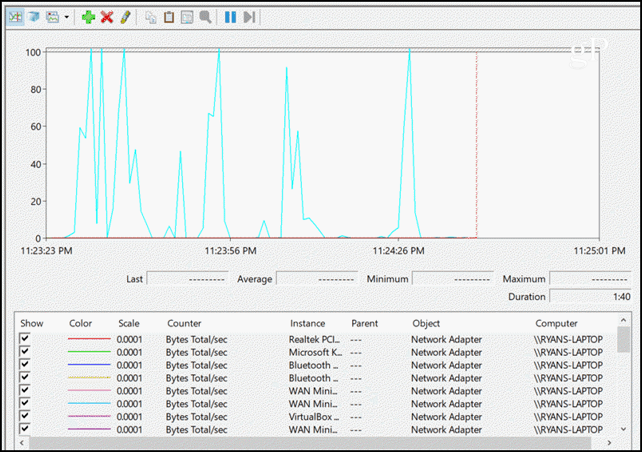
Ultima, și probabil cea mai importantă zonă a computerului pe care doriți să o monitorizați cu contoare de performanță este procesorul și procesele individuale.
În zilele noastre, multe computere vin cu mai multe procesoare, astfel încât le veți vedea pe cele listate când adăugați contoarele de performanță. Le puteți monitoriza pe toate simultan sau individual. Dacă ați examinat monitoarele de performanță pentru toate celelalte zone ale computerului și nu le puteți vedea orice ar putea încetini lucrurile, procesorul sau sistemul de bază ar putea fi foarte bine vinovat.
Iată care sunt cele mai importante legate de procesor contoare de performanță pe care ar trebui să le adăugați atunci când vă creați graficul de perfom
- % Timpul procesorului: acesta este cel mai important contor, deoarece vă spune ce procent de timp procesorul nu este inactiv. Dacă acest lucru este de peste 75% pentru perioade lungi de timp, procesorul este copleșit de cerințele care îi sunt puse.
- % Timp utilizator: Acest contor vă poate ajuta să înțelegeți dacă este vorba despre o aplicație de utilizator care consumă timp procesor.
- % Timp de întrerupere: Acest contor vă va arăta dacă întreruperile hardware impozitează procesorul. Acesta este un mod ușor de a identifica o posibilă defecțiune hardware. Acest lucru nu ar trebui să fie mai mare de 20%.
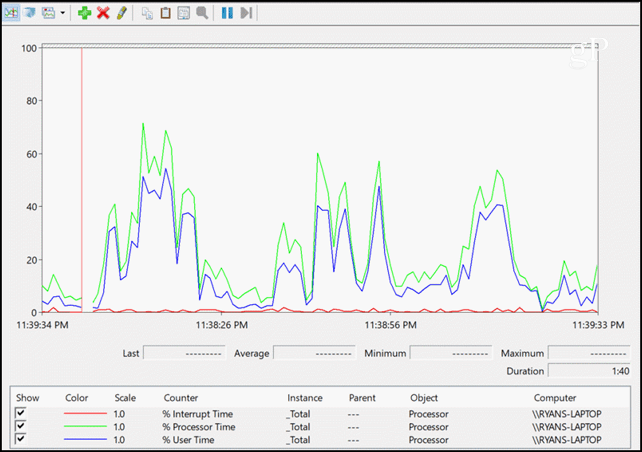
Iată care sunt cele mai importante legate de proces contoare de performanță de monitorizat. Acest lucru vă poate spune dacă există o aplicație care cauzează probleme de performanță.
- Numărul mânerului: O aplicație emite un „mâner” de fiecare dată când se deschide o nouă fereastră. Dacă nu gestionează corect mânerele, numărul de mânere deschise în prezent poate continua să crească. Aceasta este cunoscută sub numele de „scurgere de mâner”.
- Numărul firelor: Acest contor vă spune numărul de fire deschise de o aplicație. Dacă o aplicație nu închide corect firele la finalizarea sarcinilor, aceasta poate duce la o „scurgere a firului” și o creștere continuă a firelor.
- Byte private: Acest contor vă va arăta câtă RAM folosește un proces. Dacă observați că acest lucru continuă să crească fără a se opri în timp, aplicația poate avea o scurgere de memorie.
Contoarele de proces sunt deosebit de interesante atunci când selectați anumite aplicații din listă în monitorul de performanță. Acest lucru este util, deoarece, dacă bănuiți că o aplicație cauzează probleme de performanță, puteți să diagramați aceste contoare de performanță și puteți vedea dovezi că este vinovatul. Mai jos este un exemplu de monitoare de performanță de mai sus grafic pentru toate sesiunile deschise de Google Chrome.
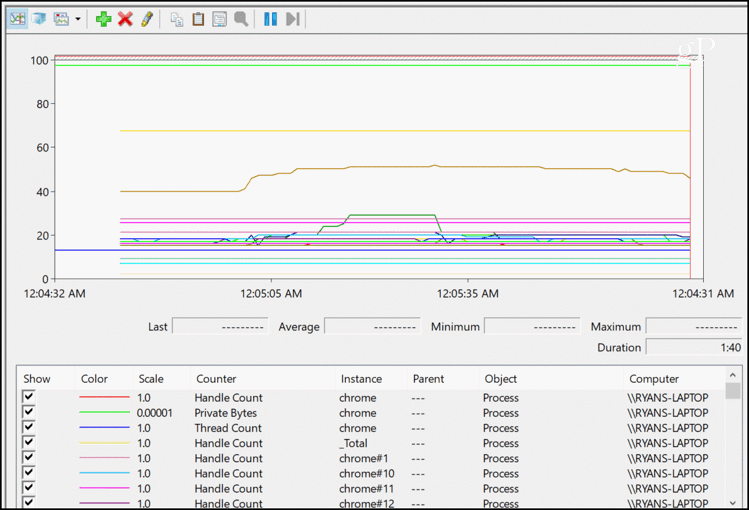
Oricare dintre aceste linii îndreptate doar în direcția ascendentă ar identifica o problemă de aplicație (proces). De multe ori, o privire rapidă la aceste diagrame vă spune tot ce trebuie să știți pentru a remedia problema.
Perfmonul nu este magia neagră
Așadar, data viitoare când computerul începe să acționeze ca un autobuz școlar într-o mlaștină, lansează monitorul de performanță și începe să tragi în jurul unor contoare descrise mai sus. Vei fi surprins cât de repede identifici ceva care te va duce la un răspuns. Uneori, este nevoie să înlocuim sau să dezinstalezi o aplicație și parcă ai avea din nou un computer nou.

